Урок 4
Файл и файловая система
§ 1.3. Файл и файловая система
Содержание урока
Практическая работа 1.1
Лабораторная работа № 3 «Проектируем информационное пространство на компьютере»
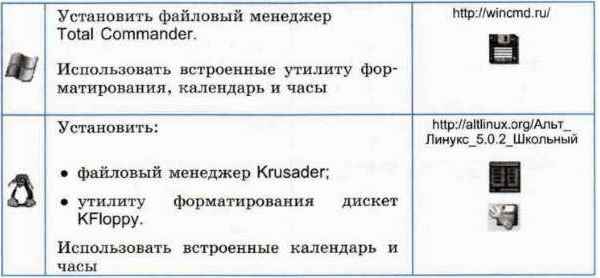
Практическая работа 1.1
Работа с файлами с использованием файлового менеджера
 Аппаратное и программное обеспечение. Компьютер с установленной операционной системой Windows и файловым менеджером Total Commander или операционной системой Linux и файловым менеджером Krusader. Оба файловых менеджера используют две панели для отображения папок и файлов и позволяют осуществлять операции над файлами с использованием как клавиатуры, так и мыши.
Аппаратное и программное обеспечение. Компьютер с установленной операционной системой Windows и файловым менеджером Total Commander или операционной системой Linux и файловым менеджером Krusader. Оба файловых менеджера используют две панели для отображения папок и файлов и позволяют осуществлять операции над файлами с использованием как клавиатуры, так и мыши.
Цель работы. Научиться выполнять операции над файлами и папками, а также проводить их архивирование.
Задание 1. На съемном диске G: создана иерархическая система папок, аналогичная изображенной на рис. 1.31. Осуществить просмотр содержимого диска в форме списка и в форме дерева каталогов.

Задание 2. Создать папку Школа и скопировать в нее файлы Сочинение.doc и Класс.bmр.
Задание 3. Заархивировать для уменьшения информационного объема файлы Сочинение.doc и Класс.bmр, находящиеся в папке Школа.

 Задание 1. Просмотр содержимого диска в форме списка и в форме дерева каталогов с использованием файлового менеджера Total Commander (Krusader)*
Задание 1. Просмотр содержимого диска в форме списка и в форме дерева каталогов с использованием файлового менеджера Total Commander (Krusader)*
* В этом и ряде следующих заданий компьютерного практикума указаны значки двух операционных систем, но выполнение работы приведено для одной из них — ОС Windows или Linux. Для другой ОС выполнение аналогично.
1. Для просмотра содержимого диска в форме списка активизировать левую панель щелчком мышью по панели и выбрать логический диск G: щелчком по кнопке диска. На левой панели появится список папок, находящихся в корневой папке диска G:.
2. Для просмотра содержимого диска в форме дерева каталогов активизировать правую панель нажатием клавиши {Tab} на клавиатуре и выбрать логический диск G; из раскрывающегося списка логических имен дисков.
3. Ввести команду [Вид-Дерево каталогов]. На правой панели появится дерево каталогов диска G:.


 Задание 2. Создание папки и копирование файлов с использованием файлового менеджера Total Commander (Krusader)
Задание 2. Создание папки и копирование файлов с использованием файлового менеджера Total Commander (Krusader)
1. Для создания новой папки на правой панели активизировать корневую папку и щелкнуть по кнопке F7 Каталог. В появившемся диалоговом окне ввести имя папки Школа.
Для копирования первого файла на правой панели двойным щелчком мышью открыть папку Документы и с помощью мыши перенести файл Сочинение.doc в папку Школа на правой панели. Для копирования второго файла на правой панели двойным щелчком мышью открыть папку Изображения, а затем вложенную папку Фото. С помощью мыши перенести файл Класс.bmp в папку Школа на правой панели.
2. На левой панели щелчком мышью открыть папку Школа.
Появится список файлов, скопированных в эту папку, содержащий данные об информационном объеме файлов, дате и времени их создания.


 Задание 3. Архивирование файлов с использованием файлового менеджера Total Commander (Krusader)
Задание 3. Архивирование файлов с использованием файлового менеджера Total Commander (Krusader)
1. Щелкнуть мышью на именах файлов Сочинение.doc и Kлacc.bmp, а затем выделить их нажатием клавиши {Insert} на клавиатуре.
2. Ввести команду [Файлы-Упаковать...].
В появившемся диалоговом окне Упаковка файлов установить параметры архивирования и щелкнуть по кнопке ОК.
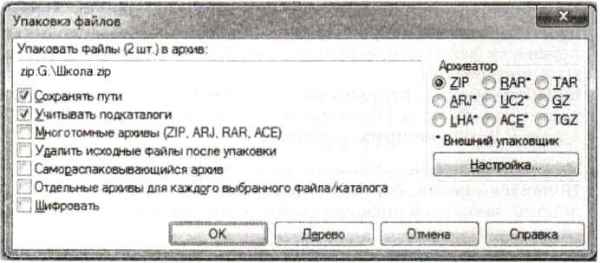
3. Процесс архивирования будет отображаться с помощью информационного окна.
В результате архивирования будет получен файл Школа.zip, информационный объем которого будет примерно в 3 раза меньше суммарного информационного объема исходных файлов Сочинение.doc и Класс.bmр.

